 Mobiles Tutorial
Mobiles Tutorial
 Mobile Nachrichten
Mobile Nachrichten
 So deaktivieren Sie automatische Systemupdates auf dem Huawei P20
So deaktivieren Sie automatische Systemupdates auf dem Huawei P20
So deaktivieren Sie automatische Systemupdates auf dem Huawei P20
1. Klicken Sie auf dem Desktop des Mobiltelefons auf [Einstellungen], ziehen Sie nach unten und klicken Sie in der letzten Spalte auf [System].
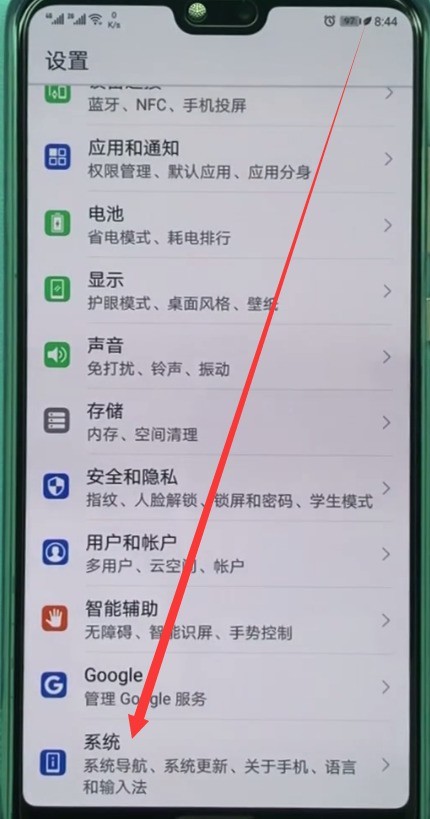
2. Klicken Sie auf [Systemaktualisierung].
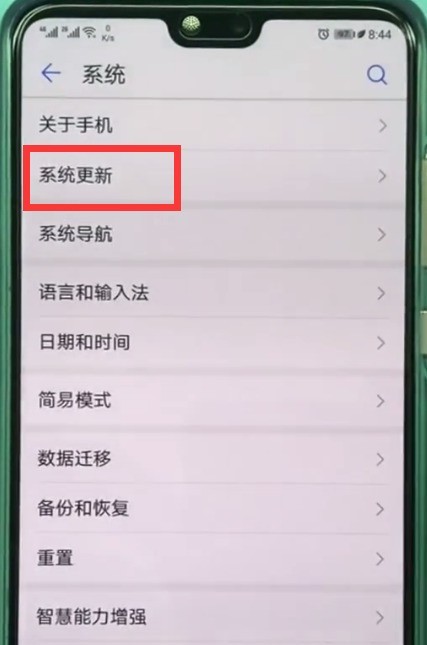
3. Nachdem Sie die Seite wie unten gezeigt aufgerufen haben, klicken Sie auf das Dreipunktsymbol in der oberen rechten Ecke.
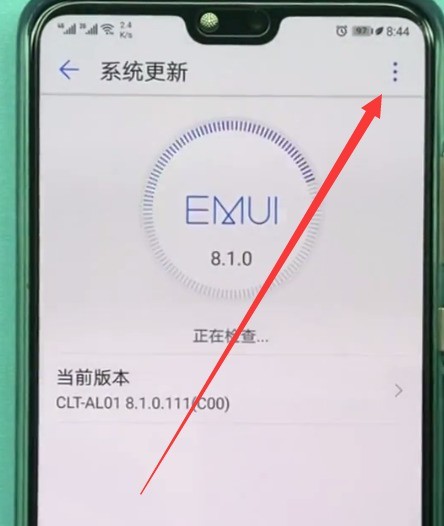
4. Klicken Sie auf [Einstellungen aktualisieren].
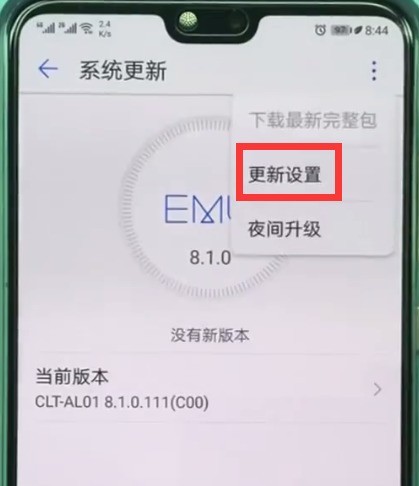
5. Dann klicken wir, um den Schalter [Automatischer Download der WLAN-Umgebung] auszuschalten, wie in der Abbildung unten gezeigt, sodass das System nicht automatisch aktualisiert wird.
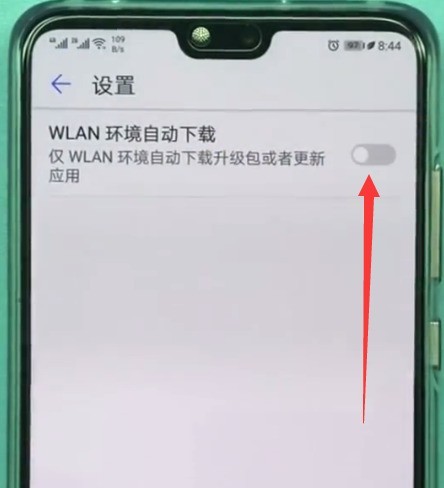
Das obige ist der detaillierte Inhalt vonSo deaktivieren Sie automatische Systemupdates auf dem Huawei P20. Für weitere Informationen folgen Sie bitte anderen verwandten Artikeln auf der PHP chinesischen Website!

Heiße KI -Werkzeuge

Undresser.AI Undress
KI-gestützte App zum Erstellen realistischer Aktfotos

AI Clothes Remover
Online-KI-Tool zum Entfernen von Kleidung aus Fotos.

Undress AI Tool
Ausziehbilder kostenlos

Clothoff.io
KI-Kleiderentferner

AI Hentai Generator
Erstellen Sie kostenlos Ai Hentai.

Heißer Artikel

Heiße Werkzeuge

Notepad++7.3.1
Einfach zu bedienender und kostenloser Code-Editor

SublimeText3 chinesische Version
Chinesische Version, sehr einfach zu bedienen

Senden Sie Studio 13.0.1
Leistungsstarke integrierte PHP-Entwicklungsumgebung

Dreamweaver CS6
Visuelle Webentwicklungstools

SublimeText3 Mac-Version
Codebearbeitungssoftware auf Gottesniveau (SublimeText3)

Heiße Themen
 1379
1379
 52
52
 So zeigen Sie den Batterieprozentsatz auf dem Huawei P20 an
Mar 22, 2024 pm 08:40 PM
So zeigen Sie den Batterieprozentsatz auf dem Huawei P20 an
Mar 22, 2024 pm 08:40 PM
1. Wir finden [Einstellungen] auf dem Desktop und klicken, um es zu öffnen. 2. Ziehen Sie nach unten und klicken Sie, um [Apps und Benachrichtigungen] aufzurufen. 3. Klicken Sie auf [Benachrichtigungs- und Statusleisteneinstellungen]. 4. Klicken Sie auf [Anzeigemodus für Batterieprozentsatz]. Wählen Sie aus den Popup-Optionen [Innerhalb des Batteriesymbols] oder [Außerhalb des Batteriesymbols] aus, um den Batterieprozentsatz anzuzeigen. Ich denke, die Anzeige außerhalb des Batteriesymbols sollte klarer sein.
 So deaktivieren Sie automatische Systemupdates auf dem Huawei P20
Mar 23, 2024 am 08:31 AM
So deaktivieren Sie automatische Systemupdates auf dem Huawei P20
Mar 23, 2024 am 08:31 AM
1. Klicken Sie auf dem Desktop des Mobiltelefons, um [Einstellungen] aufzurufen, ziehen Sie nach unten und klicken Sie in der letzten Spalte auf [System]. 2. Klicken Sie auf [Systemaktualisierung]. 3. Nachdem Sie die Seite wie unten gezeigt aufgerufen haben, klicken Sie auf das Dreipunktsymbol in der oberen rechten Ecke. 4. Klicken Sie auf [Einstellungen aktualisieren]. 5. Dann klicken wir, um den Schalter [Automatischer Download der WLAN-Umgebung] zu deaktivieren, wie in der Abbildung unten gezeigt. Er ist deaktiviert, sodass das System nicht automatisch aktualisiert wird.
 Detaillierte Methode zum Deaktivieren automatischer Systemaktualisierungen in Honor Play
Mar 28, 2024 pm 05:56 PM
Detaillierte Methode zum Deaktivieren automatischer Systemaktualisierungen in Honor Play
Mar 28, 2024 pm 05:56 PM
1. Suchen Sie auf dem Mobiltelefon-Desktop nach [Einstellungen] und klicken Sie darauf, um sie zu öffnen. 2. Ziehen Sie nach unten und klicken Sie, um [Sicherheit und Datenschutz] aufzurufen. 3. Klicken Sie in der ersten Spalte auf [Sicherheitsupdate]. 4. Nachdem Sie die folgende Seite aufgerufen haben, klicken Sie auf das Dreipunktsymbol in der oberen rechten Ecke. 5. Klicken Sie auf [Einstellungen aktualisieren]. 6. Klicken Sie auf den Schalter auf der rechten Seite von [Automatischer Download in WLAN-Umgebung], um automatische Systemaktualisierungen zu deaktivieren.
 Detaillierte Schritte zum Einstellen der Uhrzeit im Huawei P20
Mar 22, 2024 pm 05:50 PM
Detaillierte Schritte zum Einstellen der Uhrzeit im Huawei P20
Mar 22, 2024 pm 05:50 PM
1. Öffnen Sie den Desktop Ihres Huawei P20-Telefons und klicken Sie auf [Einstellungen]. 2. Scrollen Sie nach unten und klicken Sie auf [System]. 3. Klicken Sie auf [Datum und Uhrzeit]. 4. Dann rufen wir die Seite auf, wie unten gezeigt. Im Allgemeinen ist der Schalter [Datum und Uhrzeit automatisch ermitteln] aktiviert, sodass wir das folgende Datum und die folgende Uhrzeit nicht ändern können. Klicken Sie daher zuerst, um den Schalter [Datum automatisch ermitteln] zu deaktivieren und Zeit] wechseln. 5. Wie in der Abbildung unten gezeigt, können wir nach dem Schließen auf [Datum] und [Uhrzeit] klicken, um sie zu ändern, und dann auf [Uhrzeit] klicken. 6. Klicken Sie nach dem Anpassen der Zeit auf [OK], um die Änderung abzuschließen.
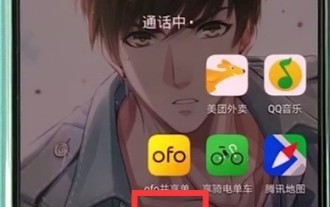 So öffnen Sie den schwebenden Ball im Huawei P20
Mar 23, 2024 am 08:50 AM
So öffnen Sie den schwebenden Ball im Huawei P20
Mar 23, 2024 am 08:50 AM
1. Klicken Sie, um [Einstellungen] auf dem Desktop des Mobiltelefons zu öffnen. 2. Scrollen Sie nach unten und klicken Sie auf [System]. 3. Klicken Sie, um die [Systemnavigation] zu öffnen. 4. Klicken Sie auf [Angehaltene Navigation], wie in der Abbildung unten gezeigt: 5. Klicken Sie, um den Schalter [Angehaltene Navigation] einzuschalten, um den schwebenden Ball zu öffnen.
 Detaillierte Schritte zum Aktivieren der Zoom-Geste im Huawei P20
Mar 23, 2024 pm 04:01 PM
Detaillierte Schritte zum Aktivieren der Zoom-Geste im Huawei P20
Mar 23, 2024 pm 04:01 PM
1. Klicken Sie auf dem Desktop auf [Einstellungen]. 2. Suchen Sie nach [Intelligent Assistance] und klicken Sie, um [Intelligent Assistance] zu öffnen. 3. Klicken Sie, um [Barrierefreiheit] zu öffnen. 4. Hier können Sie [Vergrößerungsgeste] sehen. Klicken Sie hier, um einzutreten. 5. Schalten Sie den Schalter auf der rechten Seite der Vergrößerungsgeste ein, um sie einzuschalten, wie in der Abbildung unten für den Ein-Zustand gezeigt. Nach dem Öffnen müssen wir nur dreimal auf den Bildschirm klicken, um hineinzuzoomen, und erneut dreimal auf den Bildschirm klicken, um zurückzukehren.
 Microsoft wird win10 21h1 automatisch für weitere Computer aktualisieren!
Feb 10, 2024 pm 11:48 PM
Microsoft wird win10 21h1 automatisch für weitere Computer aktualisieren!
Feb 10, 2024 pm 11:48 PM
win1123H2 steht kurz vor dem Start und viele Win10-Benutzer sind besorgt darüber, wann das Win10-System die Aktualisierung und Dienste einstellen wird. Früheren Nachrichten zufolge wird Win10 jedoch bis 2025 aktualisiert, und kürzlich hat Microsoft das Win1021h1-Update auf mehr Computer übertragen, was auch bedeutet, dass das Win10-System weiterhin Update-Unterstützung bietet und Benutzer sich nicht so viele Sorgen machen müssen . 1. Microsoft hat kürzlich erklärt, dass das neueste System, das Win11-System, langsam aktualisiert wird. 2. Weil sie sich mit dem System vertraut machen und mögliche Hardware- und Einstellungskombinationsprobleme prüfen müssen. 3. Heute gab Microsoft offiziell bekannt, dass es Geräte hinzufügt, die die Version win1012h1 aktualisieren, um eine stabile Systemplattform bereitzustellen. 4. Darüber hinaus
 Grundlegende Schritte zum Öffnen des Sprachassistenten im Huawei P20
Mar 28, 2024 pm 05:51 PM
Grundlegende Schritte zum Öffnen des Sprachassistenten im Huawei P20
Mar 28, 2024 pm 05:51 PM
1. Halten Sie die Home-Taste gedrückt und wischen Sie nach oben. 2. Schieben Sie zur Mikrofontaste, die in der Mitte erscheint, wie im Bild unten gezeigt: 3. Dann können wir den Sprachassistenten verwenden. Mit dem Sprachassistenten können wir viele Vorgänge ausführen. Wenn wir den Vorgang beenden müssen, klicken Sie einfach auf „Home“.



